
Si quieres inscribirte en las Bolsa de empleo del SAS, debes de seguir una serie de pasos, que te explicamos a continuación.
Antes de nada, debes saber que la inscripción a la BolSAS estará abierta permanentemente, por lo que te puedes inscribir a una bolsa en cualquier momento. Otra cosa que debes saber es que, la presentación de las solicitudes de inscripción, a partir de ahora, se ha de realizar desde la sección Bolsa Empleo: BolSAS en la ventana principal de la Ventanilla Electrónica de la Persona Candidata (VEC).
Son ocho pasos los que tendrás que ir completando:
- Proceso selectivo al que te quieres inscribir,
- tus Datos personales,
- tus Datos de contacto,
- Requisitos,
- Discapacidad (si es tu caso),
- Selección de centros,
- Textos legales y, finalmente,
- Firmar y Presentar.
¿Cómo acceder a la Ventanilla Electrónica de la Persona Candidata (VEC)?
Para acceder a la Ventanilla Electrónica de la Persona Candidata (VEC) necesitas disponer bien del «Certificado Digital» o bien de «Cl@ve». Puedes entrar desde aquí.
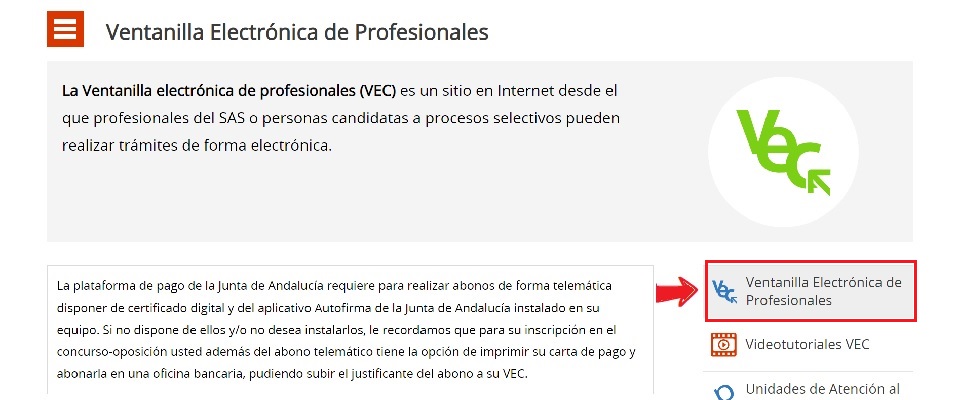
(a) posteriormente, pinchar en el recuadro de la derecha, donde pone Ventanilla electrónica de profesionales.
(b) Una vez dentro, debes pinchar en el icono que dice «Bolsas de empleo: BolSAS».
(c) En la siguiente pantalla, te aparecerán dos opciones. En este caso, para llevar a cabo la inscripción, debes pinchar en «Nueva solicitud de inscripción a BolSAS».
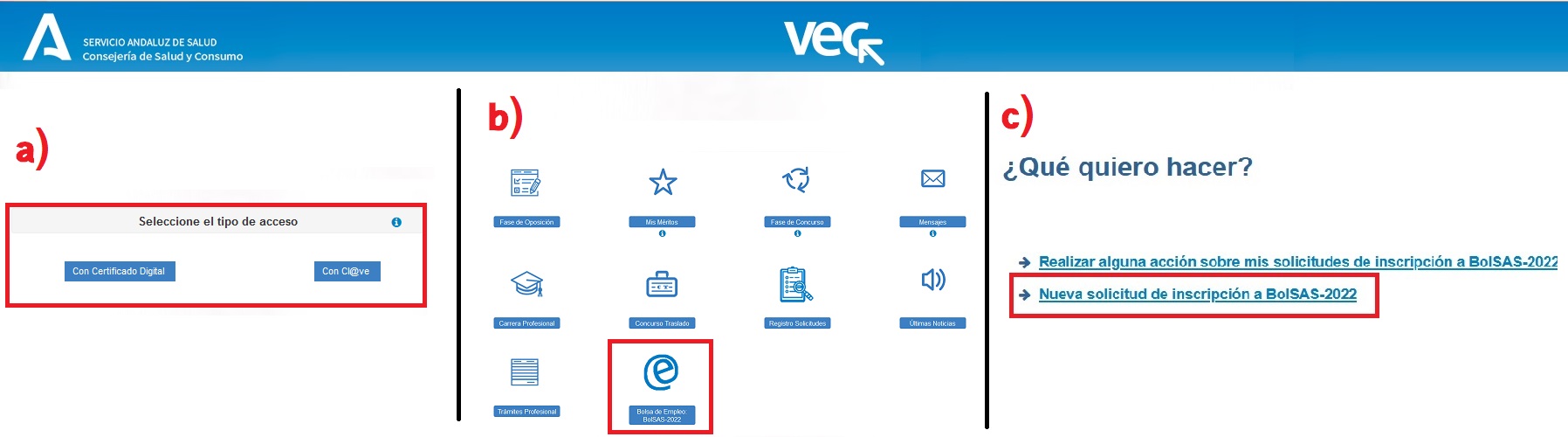
¿Cómo rellenar la solicitud de inscripción?
Una vez que has accedido a la solicitud, deberás ir completando los 8 pasos requeridos para inscribirte finalmente en la Bolsa de empleo del SAS. Ten en cuenta que, en cualquiera momento, puedes parar y dejar la solicitud en estado “Borrador” y volver posteriormente, desde la opción “Realizar alguna acción sobre mis solicitudes de inscripción a BolSAS” (punto c, anterior). Los pasos a seguir son los siguientes:

Paso 1 – Proceso selectivo
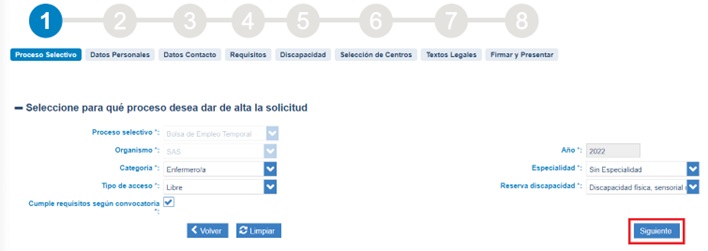
Aquí vas a seleccionar el proceso selectivo, en este caso la bolsa a la que quieres inscribirte. Para ello en la ventana deberás seleccionar:
- Proceso Selectivo: Tipo de proceso selectivo al que vas a inscribirte. En este caso el desplegable no se puede modificar, te vas a inscribir a un proceso de BolSAS.
- Organismo: Selecciona el organismo de la bolsa a la que quieres inscribirte; está bloqueado, te vas a inscribir al SAS.
- Año: el campo aparecerá ya relleno.
- Categoría: Selecciona de la lista la categoría de la bolsa a la que quieres inscribirte.
- Especialidad: Selecciona de la lista la especialidad de la bolsa a la que quieres inscribirte. Si la categoría que has seleccionado no tiene especialidad deberás seleccionar “Sin especialidad”.
- Tipo de acceso: Selecciona el tipo de acceso de la bolsa a la que quieres inscribirte de los posibles que te muestra el desplegable.
- Reserva discapacidad: Selecciona “Sin cupo” o la reserva de discapacidad a la que quieres inscribirte de las posibles que te muestra el desplegable en función de la bolsa a la que vas a inscribirte. Si seleccionas una bolsa con cupo tendrás que acreditar tu tipo y grado de discapacidad
Si cumples los requisitos exigidos para inscribirte marca “Cumple requisitos según convocatoria” para que se active el botón “Siguiente”. Pulsa este botón para iniciar la solicitud. Si te has confundido al rellenar algo y quieres volver a empezar puedes hacerlo con el botón “Limpiar”.
Paso 2 – Datos Personales
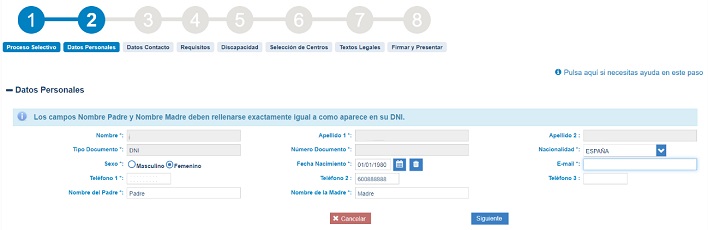
Tu nombre, apellidos, tipo de documento (DNI o NIE) y el número del documento aparecerán rellenos ya que la VEC los obtiene de tu Certificado Digital o Cl@ve PIN. No podrás modificar esta información.
- Si has accedido con Certificado Digital y tienes informado tu correo electrónico en el certificado, también aparecerá relleno este campo pero podrás modificarlo.
- Si ya has participado en procesos anteriores o has rellenado otra solicitud de inscripción también aparecerán rellenos los campos que informaste.
- Tus datos personales son únicos para toda a VEC, si modificas alguno en este paso los modificarás en todos los procesos en los que participes.
Paso 3 – Datos de contacto
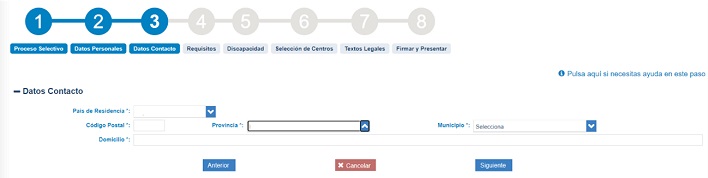
En el tercer paso de inscripción en la Bolsas del SAS, tendrás que cumplimentar tu dirección física de contacto. Si has rellenado antes otra solicitud, aparecerán rellenos y podrás modificarlos si lo consideras necesario.
- País de Residencia: si seleccionas uno distinto de España se deshabilitan los campos correspondientes al Código Postal, la Provincia y el Municipio.
- Código Postal: el código postal de tu localidad.
- Provincia: si has seleccionado España como país de residencia tendrás que seleccionar de la lista que se te ofrece, tu provincia de residencia.
- Municipio: si has seleccionado España como país de residencia tendrás que seleccionar de la lista que se te ofrece, tu municipio de residencia.
- Domicilio: deberás escribir tu domicilio completo.
Paso 4 – Requisitos
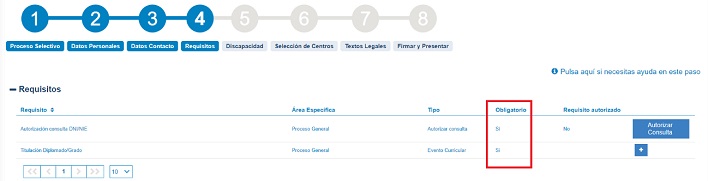
En este paso podrás adjuntar, bien como un evento curricular (mérito) o autorizando su consulta, los requisitos necesarios para participar en el proceso selectivo de bolsa. La VEC te muestra una ventana en la que, en la parte superior, puedes ver los requisitos exigidos para el proceso selectivo al que te estás inscribiendo. En la columna “Obligatorio” se indica si debes informar el requisito o no para poder presentar la solicitud.
- En función del tipo de requisito deberás autorizar al SAS su consulta al organismo correspondiente o anexar un evento curricular (mérito) que previamente deberás haber dado de alta en el Registro Unificado de Méritos (RUM).
- Para los requisitos de tipo Autorizar Consulta puedes ver en la columna “Requisito autorizado” si los has autorizado o no. Una vez autorizados puedes deshacer la autorización pulsando en “Desautorizar consulta”.
Paso 5 – Discapacidad
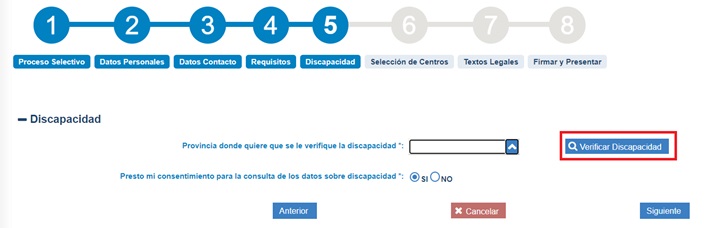
Este quinto paso de inscripción en la Bolsas del SAS sólo se muestra si has seleccionado un proceso selectivo de bolsa con cupo. En este paso podrás verificar de forma automática tu tipo y grado de discapacidad realizando una consulta a la Consejería que tiene las competencias de la Junta de Andalucía. Para ello tienes que indicar la provincia en la que consta tu informe y pulsar el botón Verificar Discapacidad. Si tu informe de discapacidad no consta en la Junta de Andalucía selecciona la Provincia “Otro”.
- Si has autorizado al SAS a consultar tus datos de discapacidad, no tendrás que realizar ninguna acción aunque no la hayas podido verificar en este momento.
- En caso de no autorizarlo, deberás adjuntar obligatoriamente (aunque se haya verificado correctamente) los informes que justifican tu grado y tipo de discapacidad.
- De igual forma deberás adjuntarlos si tu informe de discapacidad no consta en la Junta de Andalucía.
Paso 6 – Selección de Centros

En este paso puedes seleccionar los centros a los que te inscribes, indicando los de Larga y Corta Duración y, para estos últimos el tipo de jornada.
- Primero tienes que seleccionar, en la parte superior de la ventana la Provincia y el Grupo de entre los que se te ofrecen y pulsar “Buscar”, si quieres volver a hacer otra búsqueda puedes pulsar “Limpiar” para volver a seleccionar los datos.
- La VEC te mostrará los centros disponibles de Corta y Larga duración en la parte inferior, pudiendo seleccionar los que desees, para ello basta con que los selecciones de “Centros Disponibles” y los pases a la sección “Centros Seleccionados” con los botones centrales.
- Para los centros de Corta Duración podrás indicar marcando en la parte inferior el tipo de Jornada.
Paso 7 – Textos legales
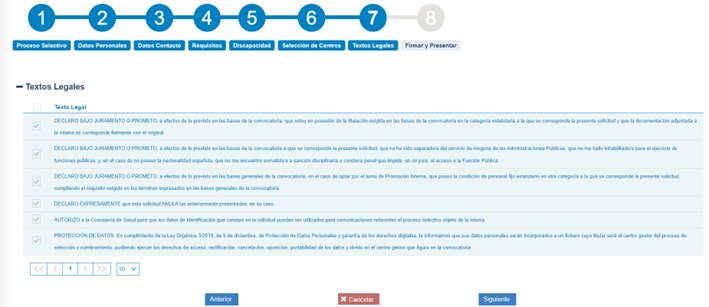
En este paso se muestran las autorizaciones y declaraciones que debes aceptar para poder presentar la solicitud. Algunas son obligatorias, aparecen ya marcadas y no es posible desmarcarlas. Otras puedes aceptarlas o no según tu criterio. Todas las que marques aparecerán en la solicitud que vas a firmar y presentar.
Una vez que hayas marcado las autorizaciones y declaraciones tendrás que pulsar “Siguiente” para poder firmar y presentar la solicitud.
Paso 8 – Firmar y Presentar
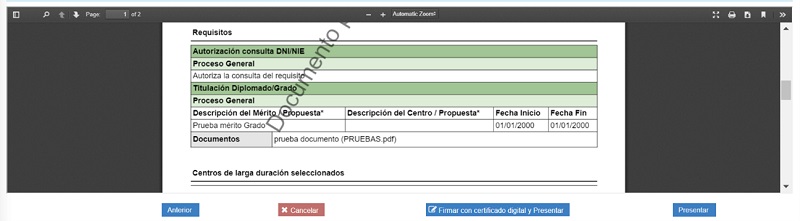
Llegado a este punto, ya tendrás tu solicitud rellena con todos los documentos adjuntos que has incluido. Ahora tendrás que firmarla y presentarla electrónicamente. La VEC cargará la solicitud y te mostrará la solicitud que vas a firmar y presentar en formato pdf para que la revises y verifiques que todo lo que has informado es correcto.
Si detectas algún error pulsa “Volver”, ve al paso que consideras que no es correcto y modifica los datos que has rellenado ya que una vez que la firmes y presentes no podrás modificarla.
Puedes firmar y presentar la solicitud por cualquiera de las opciones disponibles:
- “Presentar”: Selecciona este método si no tienes certificado digital o tienes problemas técnicos para firmar con el tuyo. Para garantizar la integridad y no modificación de tu solicitud presentada, ésta se firmará con un certificado de servidor.
- “Firmar con certificado digital y Presentar”: Selecciona este método si tienes certificado digital, has instalado en tu equipo el componente AutoFirma y no tienes ningún problema técnico para realizar la firma.
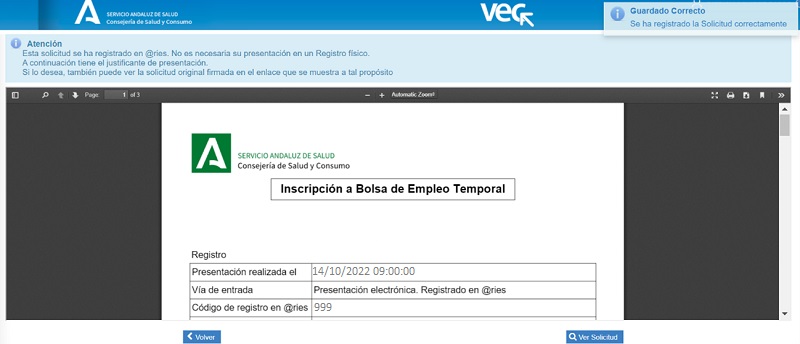
Una vez que selecciones el modo de firma, se procederá a firmar digitalmente la solicitud y a registrarla en el registro de la Junta de Andalucía @ries, generándose un asiento en el que consta el número de registro y la fecha y la hora de presentación. Obtendrás tras esto el justificante de presentación (como puedes ver, a modo de ejemplo, en la imagen de arriba). En él podrás ver los datos del registro oficial anteriormente citados, así como los datos del certificado digital con el que se ha firmado la solicitud.
